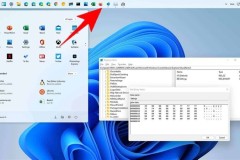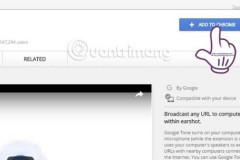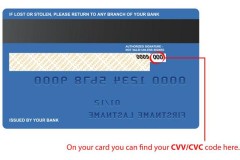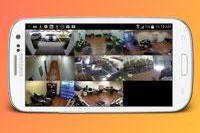Windows 11 là hệ điều hành mới nhất dành cho máy tính của Microsoft được nâng cấp với một loạt các cải tiến về giao diện thân thiện với người dùng. Thanh Taskbar cũng được thiết kế lại nằm giữa màn hình đặc trưng cho Windows 11. Tuy nhiên, nếu bạn cảm thấy không thích các icon hệ thống như icon menu Start, Widget,... thì bạn cũng có thể tắt chúng một cách dễ dàng. Hôm nay, mình sẽ hướng dẫn các bạn cách ẩn icon trên thanh Taskbar Windows 11 nhé.
Cách ẩn icon trên thanh Taskbar Windows 11
Bước 1: Nhấn tổ hợp phím Windows + I để mở nhanh ứng dụng Setting.
Bước 2: Chọn vào mục Personalize và chọn tiếp vào Taskbar.
Bước 3: Tại mục Taskbar items, bạn có thể tắt các icon hệ thống tùy ý bằng cách chuyển cần gạt sang Off.
Nếu muốn bật lại các icon đấy, bạn chỉ việc làm lại các bước như trên và bật cần gạt sang On nhé.
Thật đơn giản phải không nào! Hy vọng bài viết này hữu ích với các bạn. Nếu thấy hay, đừng quên để lại 1 like và share cho mình nhé.
Có thể bạn chưa biết, 100% Laptop Thế Giới Di Động bán ra đều tích hợp sẵn Windows bản quyền (được cập nhật Windows 11 từ Microsoft). Nếu bạn đang tìm mua Laptop để học tập và làm việc, hãy bấm vào nút bên dưới để lựa cho mình một mẫu nhé.
LAPTOP CHÍNH HÃNG - WINDOWS BẢN QUYỀN
Biên tập bởi Nguyễn Ngọc Huy